웹페이지를 저장하는 방법
저희 사이트를 방문해 주신 모든 분들께 안녕하세요. 오늘은 특정 리소스의 웹 페이지를 저장하는 방법에 대해 이야기하겠습니다. 인터넷에는 유용한 정보가 많이 있지만 많은 사람들은 그 정보에 익숙해질 충분한 자유 시간이 없습니다. 물론, 유용한 페이지를 추가한 다음 기회가 생기면 다시 돌아와서 볼 수도 있습니다. 그러나 인터넷에 연결되어 있으면 책갈피를 열 수 있습니다. 그리고 비행기로 다른 도시로 가거나 기차로 여행해야 하는 경우 통신이 중단될 수 있으며 유용한 정보가 포함된 사이트 페이지를 열 수 없습니다.
이 경우 이동 중에 보고 싶은 웹 페이지를 모두 미리 저장한 후 플래시 드라이브에 복사하세요. 그리고 차분한 환경에서 의사소통의 질을 걱정하지 않고 모든 정보를 확인하세요.
웹 페이지를 저장하는 데 사용할 수 있는 방법에는 여러 가지가 있습니다. 우리는 주요 내용을 살펴볼 것입니다.
웹페이지를 워드로 저장하기
이 방법이 아마도 가장 간단할 것입니다. 이렇게 하려면 Microsoft의 Word 텍스트 편집기가 필요합니다. 기사 또는 기사의 일부를 선택하고 키 조합을 눌러 복사하세요. Ctrl+C, Word를 열고 Ctrl + V 키를 사용하여 Word 문서에 붙여넣습니다. 페이지의 전체 텍스트가 아니라 웹 페이지의 여러 위치에 있는 몇 개의 단락만 선택해야 하는 경우 우리가 설명한 간단한 방법을 사용하십시오.
HTML로 웹 페이지를 저장하는 방법
웹 페이지를 저장하는 이 방법을 사용하면 데이터를 html 파일로 저장할 수 있습니다. 이는 매우 편리합니다. 유사한 형식의 파일은 모든 브라우저에서 열립니다. 예를 들어, 우리 사이트의 메인 페이지를 저장하는 과정을 살펴보겠습니다. 선택한 페이지를 저장하려면 해당 페이지를 마우스 오른쪽 버튼으로 클릭하고 " 다른 이름으로 저장…»
웹 페이지가 저장될 폴더를 나타내는 탐색기 창이 열립니다. 이 예에서는 간단히 데스크탑에 폴더를 생성합니다. 저장된 사이트»
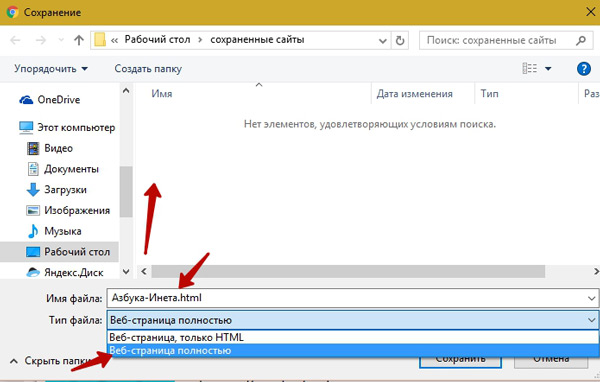
파일 형식. 여기에서 필요한 유형을 선택합니다. 차이점을 살펴보겠습니다. 유형을 선택할 때 " 전체 웹페이지"웹페이지뿐만 아니라 모든 이미지, 스크립트, 스타일도 저장됩니다. 모두 같은 이름의 별도 폴더에 저장됩니다.

이 경우 Azbuka-ineta.html 파일을 열면 모든 스타일, 이미지 및 스크립트가 이 폴더에서 로드됩니다. 인터넷에 접속할 수 없을 때 편리합니다.
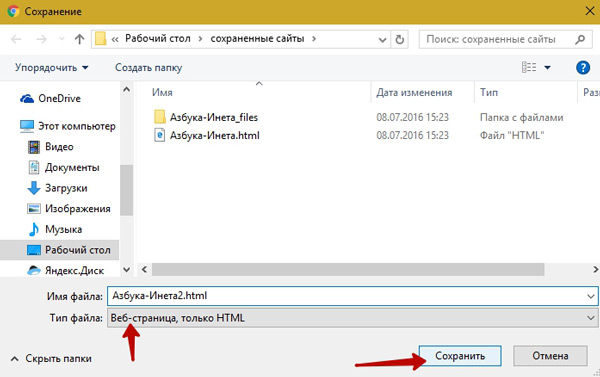
유형을 선택하는 경우 " 웹페이지, HTML만 해당"그런 다음 해당 파일을 열면 모든 데이터(이미지, 스타일)가 인터넷에서 다운로드됩니다. 인터넷이 없으면 화면에 서식 없는 텍스트만 표시됩니다. 따라서 World Wide Web에 연결될 것이라는 것을 알고 있는 경우 이 유형의 파일을 저장해야 합니다.
웹페이지를 PDF로 저장하는 방법
PDF 파일을 사용하면 인터넷이 있을지 없을지 궁금해하지 않아도 됩니다. 이 형식으로 저장된 웹페이지는 어디서나 액세스할 수 있습니다. 컴퓨터, 태블릿, 스마트폰 등 거의 모든 브라우저에서 이러한 파일을 열 수 있습니다.
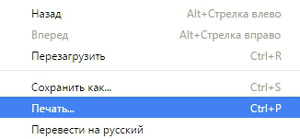
또는 키보드 단축키 Ctrl + P를 사용하여
인쇄 설정 창이 열립니다.
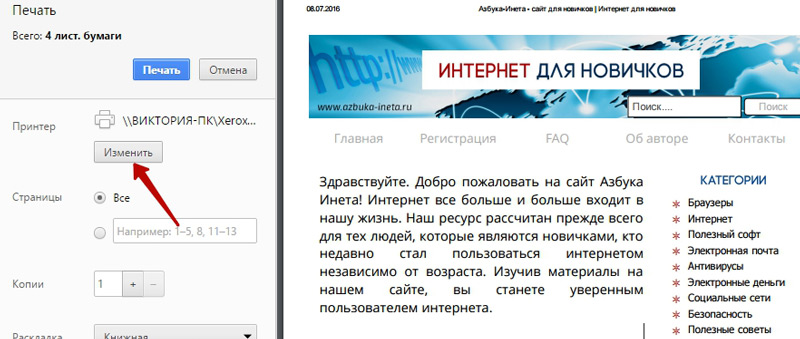
오른쪽에는 페이지가 A4 형식으로 인쇄되는 방법을 볼 수 있고 왼쪽에는 인쇄 설정이 있습니다. 페이지를 인쇄할 필요는 없으므로 “” 버튼을 클릭합니다.
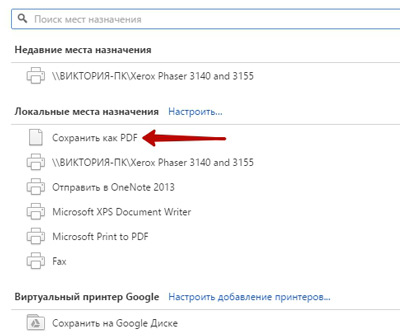
새 창에는 페이지를 Google 드라이브에 저장하고, 인쇄할 프린터를 선택하고, 필요한 항목 "" 등 다양한 작업이 표시됩니다. 그것을 클릭하세요.
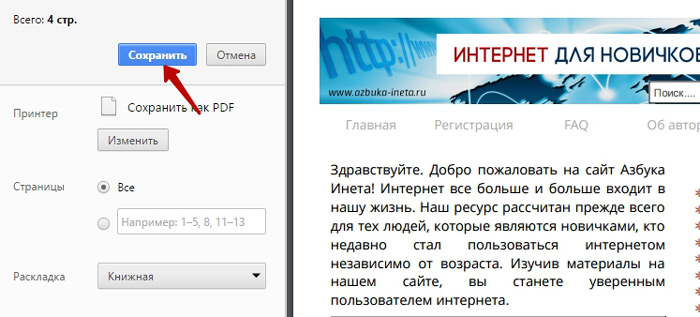
이전 창으로 돌아가면 이제 ""버튼이 나타납니다. 우리는 그것을 누릅니다.
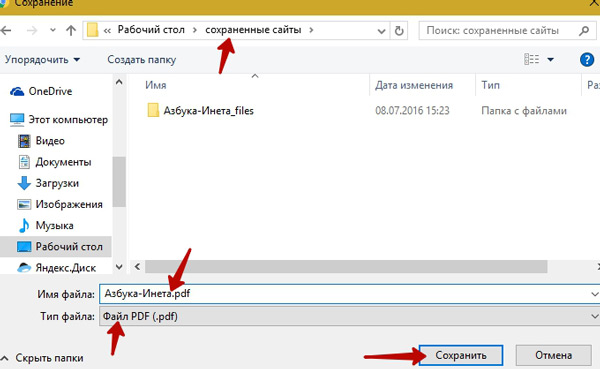
다음은 이미 익숙한 단계입니다. 저장할 폴더를 지정하고 파일 이름을 설정한 후 ""를 클릭합니다. 그게 다입니다. 우리 페이지는 PDF 형식으로 저장됩니다. 이제 인터넷이 없어도 볼 수 있고 친구나 직장 동료에게 메일로 보낼 수 있습니다.
웹페이지를 Evernote 노트에 저장
이 방법을 사용하면 전체 페이지나 일부를 Evernote 노트에 빠르게 저장할 수 있습니다. 이를 위해서는 프로그램 자체와 Google Chrome 브라우저용 확장 프로그램이 필요합니다. Evernote 웹 클리퍼" 이 프로그램이 무엇인지, 무엇을 위한 것인지, 기사(,)에서 다운로드할 수 있는 위치에 대해 알아보세요. Evernote Web Clipper를 사용하여 페이지를 저장하는 방법도 참조하세요. 너의 관심을 끌다, 이 확장 프로그램은 이전에 Evernote 프로그램의 공식 웹사이트에서 사용할 수 있었지만 이제는 다음 Google Chrome 온라인 스토어에서 무료로 다운로드할 수 있습니다. https://chrome.google.com/webstore/search/evernote%20web%20clipper?hl=en
여기서 마치겠습니다. 오늘 우리는 웹페이지를 저장하는 여러 가지 방법을 살펴보았습니다. 웹페이지를 저장하는 방법과 저장 여부를 댓글로 공유해 주세요.
또 보자! 멋진 여름 기분을 느껴보세요!
상황이 어려워지면 두 가지 옵션이 있습니다. 제출하거나 불 속을 걷는 것입니다.
